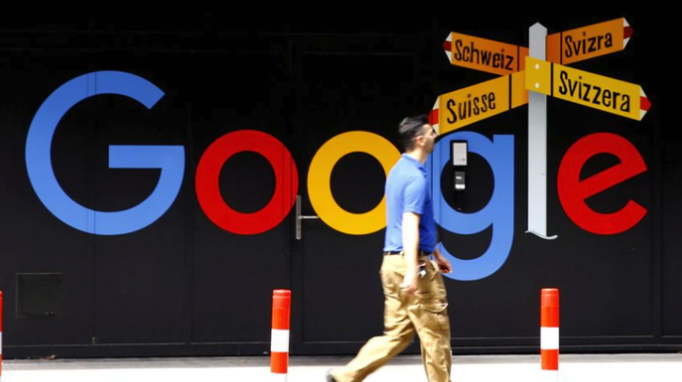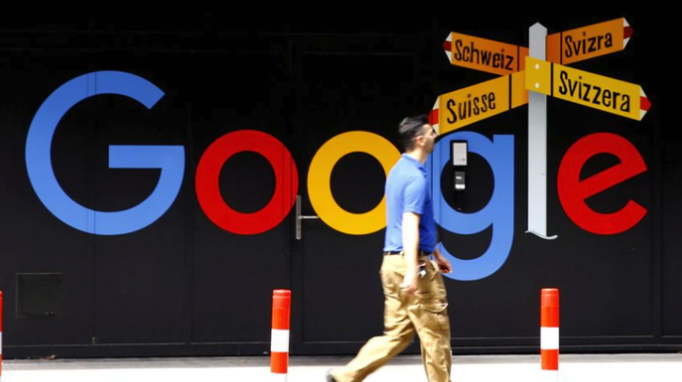
以下是
谷歌浏览器下载及浏览器数据同步异常排查技巧:
一、下载异常排查
1. 检查网络连接:确保设备已连接到网络,且网络信号稳定。可尝试打开其他网页或使用其他网络应用,如能正常访问,说明网络连接基本正常。若网络不稳定,可重启路由器或切换网络环境,如从Wi-Fi切换到移动数据网络,反之亦然。
2. 查看下载路径与文件:打开Google Chrome浏览器,点击右上角的三个点,选择“下载”,或者使用快捷键“Ctrl+J”(Windows)或“Command+J”(Mac)打开下载内容页面。在下载内容页面中,查看之前下载任务的保存路径。如果下载任务异常中断,文件可能只下载了一部分,找到对应的文件夹,看看是否有部分下载的文件存在。如果有,可以尝试重新下载,看是否能从中断处继续下载。
3. 重新下载:如果无法从中断处继续下载,或者没有找到部分下载的文件,最直接的方法是重新下载。回到下载链接的来源,再次点击下载链接。如果是从网站下载,可能需要再次找到对应的下载按钮或链接。在重新下载时,确保网络连接稳定,避免再次出现异常情况。
4. 查看下载日志及错误信息:在浏览器的设置中,找到“高级”选项,查看下载相关的日志文件,分析其中的错误提示,找出下载错误的原因并进行解决。也可按快捷键打开开发者工具,在“网络”选项卡下,重新进行下载操作,观察下载过程中的网络请求。若出现错误,查看详细信息,包括状态码、请求头等。
二、数据同步异常排查
1. 检查账号登录状态:确保在Chrome浏览器中正确登录了谷歌账号。有时候账号登录可能出现异常,导致数据同步失败。可尝试退出账号后重新登录,或者检查账号密码是否正确。
2. 确认同步设置:在浏览器的设置中,找到“同步和谷歌服务”选项,检查是否开启了需要同步的数据类型,如书签、密码、历史记录、
扩展程序等。若未开启相关同步选项,数据将无法同步。
3. 检查网络连接稳定性:数据同步需要稳定的网络连接。如果网络不稳定或中断,可能导致同步失败。可参考上述下载异常排查中检查网络连接的方法,确保网络正常。
4. 清除缓存和Cookie:有时候浏览器的缓存和Cookie可能影响数据同步。可尝试清除浏览器的缓存和Cookie,然后在设置中重新开启
同步功能,看是否能解决问题。
5. 更新浏览器版本:旧版本的浏览器可能存在一些已知的同步问题。确保Chrome浏览器更新到最新版本,以获得更好的同步功能和稳定性。